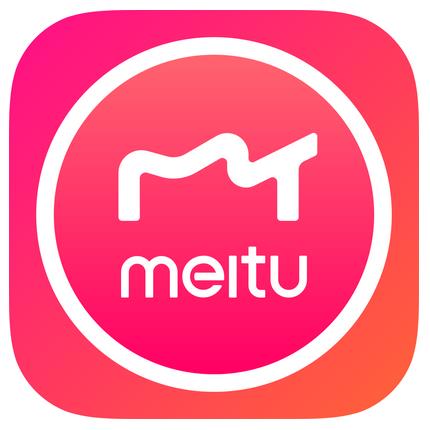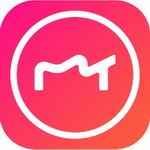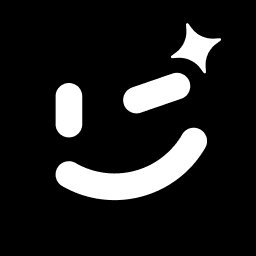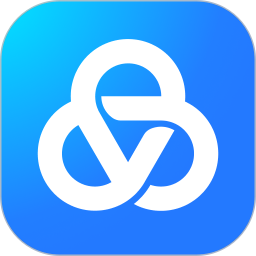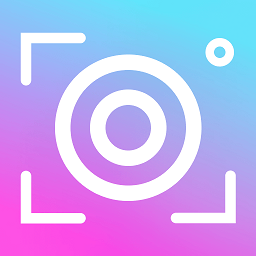美图秀秀怎么把两张图合成一张-美图秀秀把两张图合成一张的方法
作者:佚名 来源:青茶软件园 时间:2024-06-02 13:55
美图秀秀软件中的功能可以满足用户们的日常使用需求,在这里有用户好奇了怎么把两张图片合成一张呢?现在就和小编来看一下把两张图合成一张的方法吧。

美图秀秀怎么把两张图片合成一张
答案:【美图秀秀】-【拼图】-【开始拼图】。
具体步骤:
1、首先打开美图秀秀软件,进入到首页中后我们可以看到很多的功能,在这里点击【拼图】工具;

2、然后会来到选择素材的页面,我们选好图片之后点击【开始拼图】;

3、最后点击过后我们选择好比例、模版、样式之后保存下来即可;